
Hur skulle du vilja få en personlig röstassistent som använder ChatGPT och hallon Pi? De har med väldigt få resurser lyckats sätta upp en personlig assistent som känner igen rösten och återkommer med en mänsklig röst.
Sedan ChatGPT dök upp har de olika assistenterna på marknaden -vi kommer att använda de mest populära, Siri eller Alexa, som exempel - halkat efter. Och det är det OpenAI:s ChatGPT skapar vågor runt om i världen med sina möjligheter. Även vissa sektorer fruktar honom redan; Kan det vara en bedragare i vissa affärer? Debatten är öppen och dess reglering ligger på bordet. Bortsett från frågan om laglighet och dess användning, i den här artikeln kommer vi att visa dig hur de har lyckats bygga en personlig röstassistent med ChatGPT-chatboten och en Raspberry Pi.
Vad behövs för att genomföra projektet och sätta upp vår röstassistent ChatGPT?
Användaren Edwight Delgado har uppnått -baserat på en annan användares projekt nickbild– genomföra projektet med väldigt få resurser och som han har döpt till gpt assistent. Om du vill återskapa hans bedrift behöver du följande:
- Hallon Pi 4
- En mikrofon som ansluts via USB eller 3,5 mm-uttag
- En talare
GPT-assistentens driftlägen
Innan vi ger dig alla nycklar för att starta projektet kommer vi att förklara hur det fungerar. Först och främst har Edwight använt Googles teknik GTTS -Googla text-to-speech- så att ChatGPT översätter den mottagna texten till tal och på så sätt kunna projicera den, senare, genom högtalaren som vi använder för projektet.
också ChatGPT och Raspberry Pi kommer att förstås väl tack vare det faktum att användaren - du i det här fallet - kommer att tala genom mikrofonen som du har anslutit till din Raspberry Pi. Detta meddelande tas emot av bokhandeln taligenkänning som kommer att översätta det talade meddelandet till text. Därefter kommer det att skickas till ChatGPT så att det kan svara och ditt meddelande kommer också att översättas omvänt; det vill säga, med Googles teknik kommer textsvaret att översättas -eller konverteras- till ett helt meddelande med rösten, i den renaste stilen av Amazons Alexa eller Apples Siri. Det kommer att fungera så enkelt.
GPT-installationsguiden på Raspberry Pi
Det första du måste göra är att skapa den virtuella miljön:
python 3 -m venv venv
För det andra måste du aktivera miljön i bash med fisk:
source venv/bin/activate
source venv/bin/activate.fish
Efter det steget måste du installera de nödvändiga paketen och biblioteken enligt följande:
pip install requirements.txt
Slutligen måste du byt namn på filen .env.example till .env och ändra token för filen till den för ChatGPT-sidan. För att få token måste du ange OpenAI officiella sida och innehållet i auth-session-token du måste kopiera den till .env-filen. Du kommer att ha den klar.
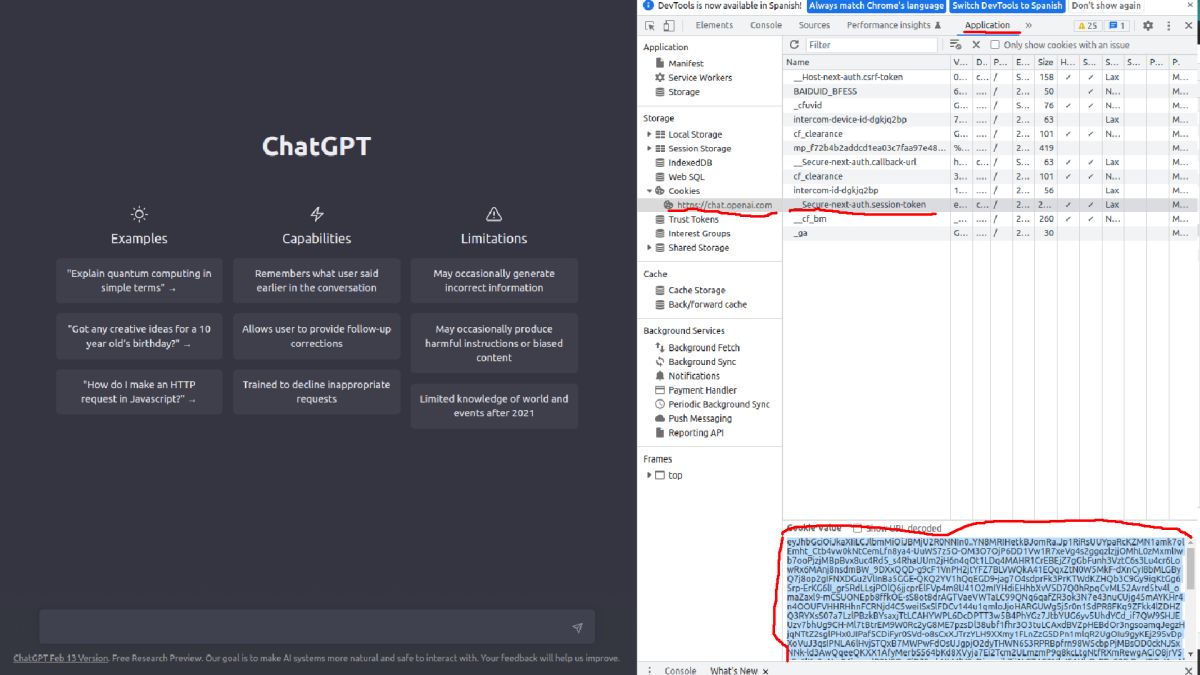
Bild av Edwight Delgado
Vad måste du göra för att få igång GPT-assistenten?
Om allt har gått framgångsrikt, din GPT-assistent är nu redo att användas. Som vi har nämnt tidigare är det nu dags att sätta allt installerat i praktiken och börja med att ställa några frågor till GPT-assistenten. Att anropa assistenten -och precis som de andra röstassistenterna arbetar - är att säga hans namn före varje fråga. I det här fallet är nyckelordet för att väcka det GPT. Från det ögonblicket kan du fråga vad du föredrar. Nu måste du först och främst ange skriptet för att köra det:
python voice_chat.py
I det exakta ögonblicket kommer GPT Assistant att hälsa dig och erbjuda sin hjälp. Det vill säga ditt svar blir följande:
'Hola, ¿en qué puedo ayudarte?'
Du måste vänta några sekunder och ställa frågan till honom genom mikrofonen som är ansluten till systemet. Som vi har berättat tidigare måste du säga deras namn först och sedan frågan du vill ställa. Ett exempel:
'GPT, ¿recomiéndame un buen restaurante cerca de mi posición'
Botens svar bör visas inom några sekunder. Och genom en digitaliserad mänsklig röst. Å andra sidan, om du vill avsluta fråga, Du måste också stänga sessionen med rösten säger bara 'Adiós'eller'Tack så mycket och adjö".
Samtidigt, enligt Nickbild, försäkrar han -enligt sin erfarenhet- det upplevelsen är mycket bättre än vad man kan få från assistenter som Amazon Alexa eller Google Home. Men för att väcka GPT-guiden måste dock skriptet startas och inte med ett röstkommando. Nu har han sett till att projektet inte vill lämna det så och arbetar redan på vägen för att väcka GPT röstassistent med hjälp av ett kommando i renaste stil "Hej, GPT". Det vill säga, guiden fortsätter att arbeta i bakgrunden och kan anropas när som helst medan datorn är igång. Till sist lämnar vi en videodemonstration av hur projektet fungerar.
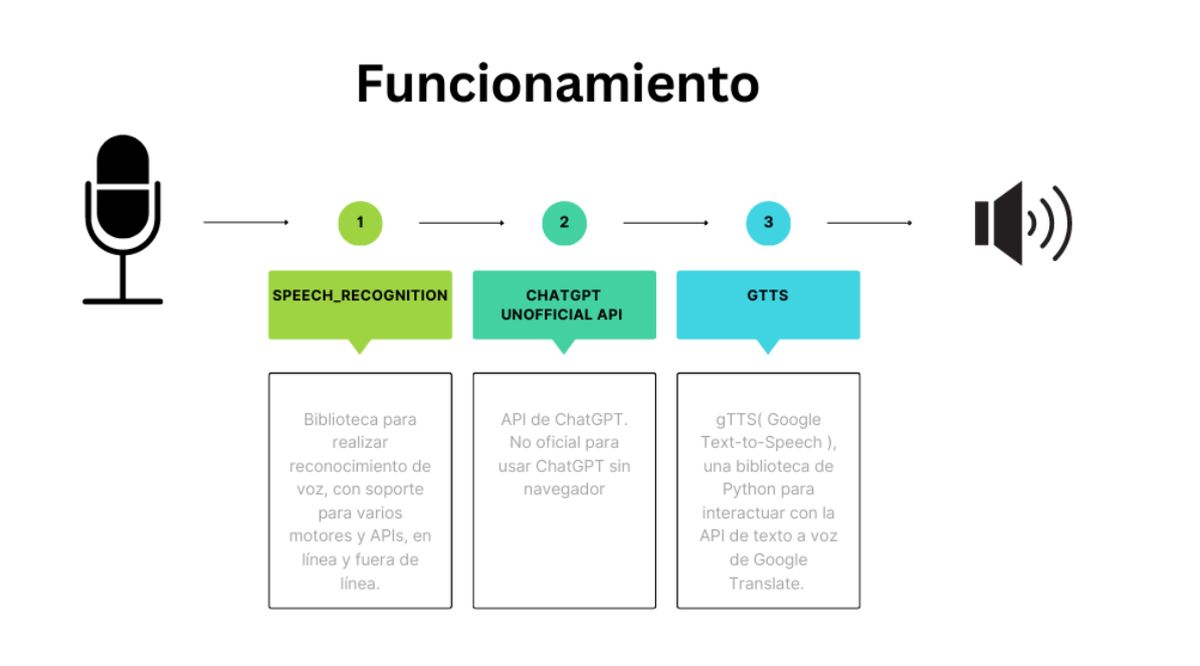
Jag uppskattar det här inlägget, jag gjorde allt manuellt med chrome-tillägg så att chatt-gpt kunde prata, men jag saknade något mer "livskraftigt"
Skulle det finnas ett sätt i filerna att ändra "aktiveringen" av gpt-röst?